Мобильный экран является основным элементом, без него мы не можем выполнять никакие другие функции, и поэтому, когда автоматическая яркость не работает должным образом из-за ошибок с световой датчик мы стоим перед сложным решением. Эта проблема может быть очень сложной для решения или слишком простой, поскольку в нашем распоряжении нет никаких вариантов Android что позволяет нам быстро его сбросить.
Большинство пользователей случалось с нами в какой-то момент, яркость нашего мобильного телефона делает то, что он хотел , спускаясь или поднимаясь, когда это не соответствовало. Этот маленький датчик, который обычно расположен в верхней части мобильных экранов, не идеален и допускает ошибки, которые в некоторых случаях связаны с нашим использованием, а в других — с ошибкой, с которой мы мало что можем сделать.
- Проверить наличие обновлений Просто перезагрузив мобильный телефон, вы можете решить эту проблему.
Проверить наличие обновлений
В бесчисленных Samsung, Xiaomi, Huawei или любых других брендов мобильных телефонов, у нас возникли проблемы, связанные с датчиком освещенности из-за программный сбой . Это простое решение — обновление, поэтому первое, что нам нужно сделать, это перейти на наш телефон в Настройки> Система> Обновить. Эти шаги могут отличаться в зависимости от нашего мобильного телефона, который является решением нашей проблемы.
Как включить или выключить датчик приближения

Просто перезагрузив мобильный телефон, вы можете решить эту проблему
Когда мы обновляем мобильное устройство, оно автоматически перезагружается, но в случае неиспользования это рекомендация, которую мы должны принять во внимание. Из-за конкретный сбой, датчик освещенности мог выдать ошибку, из-за которой автоматическая яркость нашего мобильного телефона не работает. Мы можем перезапустить его с помощью традиционного метода или заставить перезапустить удерживая кнопку питания нажатой не менее 10 секунд.
Сделайте Hard Reset и используйте гарантию
На данный момент мы не можем сделать намного больше, чтобы решить проблемы с датчиком освещенности и восстановить нормальное состояние автоматической яркости экрана, мы можем рассчитывать только на Hard Reset. Процесс может меняться на некоторых мобильных телефонах, но первое, что мы должны делать всегда, это сохранить фотографии и файлы на нашем мобильном телефоне, который мы не хотим потерять в другом месте .
- Выключаем мобильный первый.
- Затем мы удерживаем увеличить громкость и мощность
кнопки
однажды
пока не появится логотип бренда или Android. - Далее мы будем перемещаться по меню с Клавиши увеличения и уменьшения громкости , принимая с помощью кнопки питания.
- Мы должны будем выполнить следующие шаги: » Удалить данные / сброс настроек «Да» «Перезагрузите систему сейчас».
- Они могут варьироваться в зависимости от мобильного телефона и модели.
После того, как мы это сделали, мы можем перенастроить мобильный телефон и проверить, устранена ли неисправность. В случае, если это не решено, мы сможем проверить, есть ли у нас гарантия на наш мобильный телефон, и использовать его для решения проблемы.
Постоянное отображение информации на дисплее (Always On Display)
Некоторые смартфоны, оснащенные AMOLED-экранами, обладают функцией Always On Display (AOD), которая позволяет дисплею всегда оставаться включенным. Впервые эта функция появилась в смартфонах компании Samsung и LG, а теперь активно внедряется и в китайские флагманы. AOD позволяет экрану беспрерывно отражать дату, время и другую информацию в режиме низкого потребления энергии.
Эта функция стала осуществимой благодаря тому, что на подсветку пикселей в AMOLED-экранах тратится гораздо меньше энергии, чем в обычных ЖК-матрицах. Тем не менее, если Always On Display постоянно включена, то аккумулятор в течение дня тратит от 5 до 20% энергии. Чтобы уменьшить этот расход, попробуйте установить расписание для включения AOD или отключите ее совсем, если нужно сэкономить заряд батареи.

Модуль бесконтактной оплаты
Почти все современные смартфоны оснащены модулем NFC, который позволяет осуществлять бесконтактную оплату через терминал. Этот модуль непрерывно сканирует окружающее пространство (около 10 раз в секунду) в поисках NFC Tags, так называемых совместимых «меток».
Поэтому функция бесконтактной оплаты всегда остается активной и тратит от 2 до 5% заряда аккумулятора. Самый большой расход энергии модулем NFC происходит в момент проведения бесконтактной оплаты. Но, так как этот процесс занимает около секунды времени, он мало влияет на батарею.
Кажется, что это довольно незначительный расход энергии, но если вы не пользуетесь функцией бесконтактной оплаты, то вполне можете ее отключить. Сделать это можно в меню быстрых настроек, где нужно найти и нажать кнопку N. Также можно зайти в Общие настройки, и открыть раздел «Беспроводные сети», а дальше подраздел «Передача файлов и данных», в котором и находится управление NFC.

Проверьте датчик света вашего мобильного
Вполне вероятно, что проблема действительно в датчике света, и чтобы выяснить, мы должны проверить это вручную , В магазине приложений мы загружаем Многофункциональные датчики приложение, с помощью которого мы можем проверить все датчики на нашем смартфоне.

Как только мы войдем в приложение, у нас в верхнем левом углу появится меню для доступа ко всем тестам датчиков, где в нашем случае мы коснемся света. Как только откроется новая вкладка, начнется анализ сенсора, показывающий нам, что освещение в люксах единица измерения, которая отвечает за измерение количества света. Мы можем видеть на графике изменения при закрытии или раскрытии датчика нашего мобильного телефона и, таким образом, выяснить, работает ли он правильно или не удается.
Camera Light Sensor на Samsung жрет батарею: что это такое, как отключить?
18.04.2021 2 Просмотры
Владельцы смартфонов Самсунг очень часто жалуются на быструю разрядку аккумулятора. Причина – работа большого количества приложений в фоновом режиме. На заряд батареи также сильно влияет работа программы Camera Light Sensor. Что это такое, почему жрет аккумулятор и как отключить на моделях Samsung?
Camera Light Sensor на телефонах Самуснг – это датчик освещенности, предназначенный для автоматической настройки яркости мобильного устройства.

Данное утилита может активно использовать заряд смартфона. Причина – программная функция автояркости всегда находится в рабочем режиме при включенном телефоне. Следовательно, она отнимает дополнительные ресурсы аккумулятора.
На мобильных устройствах Samsung датчик освещенности находится над экраном с левой стороны.

Для отключения Camera Light Sensor на телефоне Самсунг требуется выполнить следующие действия:
- Открыть раздел «Настройки».
- Активировать пункт «Экран».
- Выбрать пункт «Адаптивная яркость», передвинув соответствующий ползунок рядом с указанной надписью.
Современные флагманские модели обычно оснащены продвинутой версией датчика освещенности – RGB-сенсором. Эта утилита позволяет автоматически не только настраивать уровень яркости на телефоне, но и улавливать интенсивность основных цветов (синий, красный, зеленый).
Если вы недовольны работой Camera Light Sensor, особенно тем, что он жрет батарею, то отключите датчик через настройки телефона. Но помните, отключение адаптивной автояркости экрана может негативно сказаться на использовании сенсора. Автоматически установленная максимальная яркость будет резать глаза, в частности в ночное время.
Зачем нужен датчик?
Датчик освещенности (Light Sensor) помогает телефону более экономно использовать аккумулятор путем автоматической регулировки яркости в зависимости от окружения. Например ночью нет смысла в максимальной яркости. Обычно сенсор располагается над экраном:

Второй пример пользы датчика — ночью нужно посмотреть время. При активации экрана — глазам сразу будет дискомфортно от внезапного света смартфона. Также и на улице при дневном свете, если выставлен низкий уровень яркости — прочитать информацию может быть затруднительно. Конечно можно регулировать вручную, однако удобно, когда данный процесс автоматизирован.
Живые обои
Live Wallpapers – это обои для смартфона с использованием анимации. Они делают экран телефона более ярким и необычным, при этом тратят гораздо больше энергии аккумулятора, чем неподвижные картинки. В среднем живые обои расходуют от 2 до 5% заряда батареи в течение суток. Это не так уж и много, но, если у вас нет возможности подзарядить телефон в ближайшее время, стоит заменить анимированную картинку на простую или вручную снизить яркость экрана. Также можно выбирать только те обои, в описании к которым указано, что у них низкое энергопотребление.

Приложения в фоновом режиме тоже садят аккумулятор
Важнейшим фактором при быстрой разрядке батареи является работа приложений в фоне. В тот момент, когда пользователь закрывает программу, она продолжает функционировать, потребляя тем самым энергию. Чтобы этого не произошло, рекомендуется ограничить фоновые процессы при помощи следующей инструкции:
- Откройте настройки телефона.
- Перейдите в раздел «Приложения».
- Выберете интересующую программу.
- В подпункте «Контроль активности» укажите параметр «Жесткое ограничение».
В зависимости от конкретной модели устройства пункты меню отличаются. В любом случае, кнопку ограничения фоновых процессов нужно искать в разделе настроек приложений.

Функции обработки графики и видео (WQHD+, HDR и VR)
Если в вашем смартфоне используется технология повышения качества изображения, то в нем наверняка присутствуют следующие функции: высокое разрешение (WQHD+), необходимое для улучшения качества виртуальной реальности (VR) и расширение динамического диапазона (HDR). Все они оказывают серьезную нагрузку на графическую подсистему смартфона и потребляют большое количество энергии. Так вы тратите до 25% заряда аккумулятора в течение всего дня. Чтобы снизить расход энергии, стоит отключать WQHD+, HDR и VR, если в них нет особой необходимости.

Отказываться или нет от использования функций, описанных в этой статье, решать только вам. Но, если появилась необходимость растянуть заряд батареи на более длительный срок, то действительно есть смысл приостановить работу некоторых из них. Когда есть возможность подзарядить телефон в любой момент, можно не переживать, как именно идет расход энергии аккумулятора.
(12 голосов, среднее: 3.7 из 5)
Поделитесь с друзьями!
У меня ни одного из этих приложений нет. На этом можно успокоиться?
Не совсем. В целом любое приложение, работающее в фоне, разряжает смартфон. Одни быстрее, другие медленнее. Поэтому кое-какую «гигиену оперативной памяти» соблюдать всё же нужно.
Вернёмся к прожорливым утилитам и не очень. В Android по умолчанию есть опция, которая собирает информацию о том, какая утилита сколько процентов заряда съела. Найти эту статистику просто. Правда, из-за обилия фирменных оболочек Android от разных производителей универсальной схемы нет.
Датчик освещенности в смартфоне — что это и как работает?
Рассказываем о работе простой, но очень полезной технологии, которая есть почти во всех телефонах.
Современный смартфон — настоящий компьютер. Он оснащен множеством полезных функций и всевозможных датчиков, которые обладают широким функционалом. Всем привычный карманный гаджет в некоторых случаях может с легкостью заменить компьютер.
На данный момент есть несколько основных датчиков, которые можно встретить даже в бюджетных гаджетах. Одним из них считается сенсор освещенности (Camera Light Sensor). Регулятор освещенности нельзя назвать одним из основных датчиков, но его наличие помогает смартфону беречь энергию. Эта технология нужна для автоматической настройки яркости экрана. Располагается сенсор над дисплеем возле разговорного динамика — е сли не присматриваться, его практически незаметно.

С первого взгляда может показаться, что датчик освещенности (Light Sensor) не нужен, ведь яркость можно настроить самостоятельно. На деле сенсор играет важную роль. Представьте ситуацию, что ночью нужно посмотреть, сколько времени. Активируем дисплей, а он чуть ли не буквально «режет» глаза своим светом.
Еще один пример — вышли на улицу в яркий солнечный день, пришло сообщение, а яркость экрана снижена до минимума. При таких настройках даже в тени сложно будет увидеть не только уведомления, но и настроить яркость. Если гаджет оснащен вышеупомянутым датчиком (Camera Light Sensor), яркость экрана повышается до комфортного уровня в автоматическом режиме.

Современные флагманские смартфоны и планшеты могут быть оснащены более продвинутой версией — RGB-сенсором. Он способен не только автоматически изменять яркость, но и улавливать интенсивность основных цветов (красный, зеленый и синий). Это позволяет более качественно настраивать картинку на дисплее и также корректировать баланс для фотографий. Некоторые телефоны, оснащенные датчиком освещения, умеют измерять уровень ультрафиолетового излучения. С его помощью можно определить пригодное время суток для загара.
Если вы недовольны работой сенсора освещенности или просто не нуждаетесь в его функциях, датчик можно отключить. Сделать это очень просто — опустите шторку с быстрыми настройками и уберите галочку «Автояркость». Также регулировку яркости можно отключить в настройках Android.
Сон и динамик
Нажатие на кнопку «Сон» проверит работу вашего устройства в спящем режиме. Телефон немедленно перейдет в спящий режим. После этого выведите телефон из спящего режима, как обычно, и вы автоматически вернетесь на главную страницу диагностики.
Нажмите на кнопку «Динамик», если вы хотите протестировать аудиовыход вашего телефона, который, в свою очередь, воспроизводит образец песни, который вы можете слушать. Убедившись, что ваши динамики в порядке, просто нажмите кнопку «Динамик» еще раз, чтобы завершить тест.
Camera Light Sensor Samsung — что это такое?
Датчик освещенности, на основе которого работает автояркость экрана.
Важно: наиболее вероятное решение сильного использования батареи — отключить адаптивную яркость дисплея.
Как отключить датчик приближения на Андроиде

Как отключить датчик приближения на Андроиде. Датчик приближения на андроид — это специальное устройство, расположенное рядом с фронтальной камерой девайса, служащее для выполнения некоторых функций. Например, когда датчик обнаруживает приближающийся объект (вы поднесли смартфон к уху), то он отключает подсветку экрана, чтобы экономить расход батареи во время разговора или же он позволяет автоматически принять вызов.
Однако многие пользователи часто сталкиваются с такой проблемой: датчик приближения работает некорректно, в результате чего во время общения, разговор ставится на удержание или вообще сбрасывается, хотя вы ничего и не нажимали. В таких случаях имеет смысл вообще его отключить. Из данной статьи вы узнаете, как это сделать.
Отключаем датчик приближения на андроид встроенными средствами
- Заходим в настройки своего гаджета в раздел «Приложения»
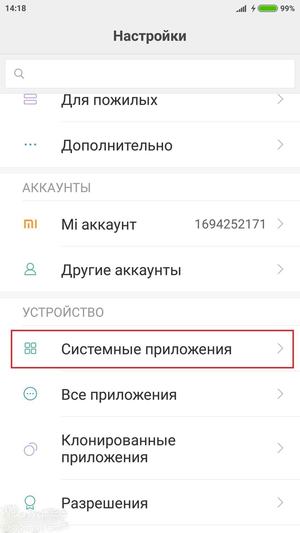
- Ищем здесь «Вызовы» и нажимаем на них
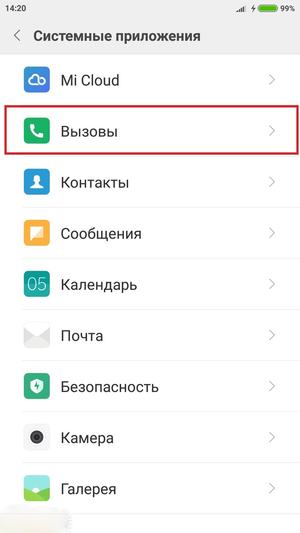
- Тут ищем пункт «Входящие вызовы» и переходим в него
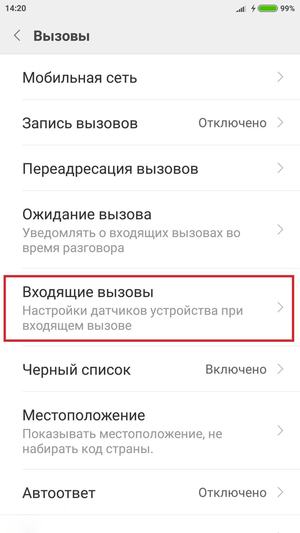
- Затем находим пункт «Датчик приближения» и деактивируем его
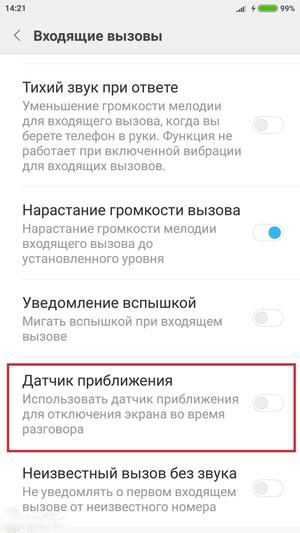
Используем сторонние программы
Если по каким-то причинам, вам не удалось отключить датчик приближения на Андроид вышеописанным способом, то воспользуемся приложением под названием Smart Screen On/Off Auto и делаем следующее:
- Запускаем приложение и жмем кнопку «Активировать»
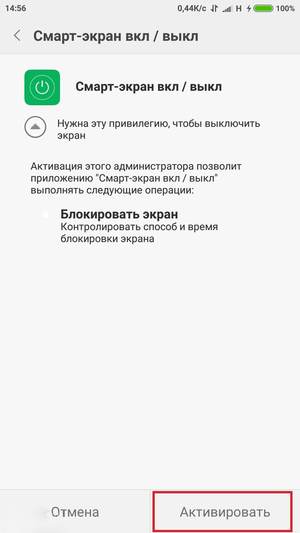
- Затем в пункте «включить Экран вкл/выкл автоматически» переводим ползунок в неактивное положение.
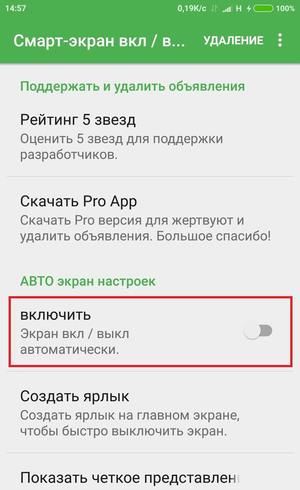
Добавим, что таких приложений очень много, но все они работают по схожему принципу.
Специальный сервисный код
Также отключить датчик приближения можно с помощью ввода специального кода. Для разных моделей телефонов он отличается — универсальной комбинации не существует. На просторах интернета можно найти такой код именно для вашего смартфона. Один из самых распространенных — * # * # 0588 # * # *. Однако не факт, что он сработает.
Заключение
Теперь вы узнали, как отключить датчик приближения на андроид и сможете подсказать своим друзьям, если они столкнутся с данной проблемой.
Источник: upgrade-android.ru
Camera light sensor samsung как отключить
Camera Light Sensor на Samsung жрет батарею: что это такое, как отключить?
18.04.2021 2 Просмотры
Владельцы смартфонов Самсунг очень часто жалуются на быструю разрядку аккумулятора. Причина – работа большого количества приложений в фоновом режиме. На заряд батареи также сильно влияет работа программы Camera Light Sensor. Что это такое, почему жрет аккумулятор и как отключить на моделях Samsung?

Camera Light Sensor на телефонах Самуснг – это датчик освещенности, предназначенный для автоматической настройки яркости мобильного устройства.
Данное утилита может активно использовать заряд смартфона. Причина – программная функция автояркости всегда находится в рабочем режиме при включенном телефоне. Следовательно, она отнимает дополнительные ресурсы аккумулятора.

На мобильных устройствах Samsung датчик освещенности находится над экраном с левой стороны.
Для отключения Camera Light Sensor на телефоне Самсунг требуется выполнить следующие действия:

- Открыть раздел «Настройки».
- Активировать пункт «Экран».
- Выбрать пункт «Адаптивная яркость», передвинув соответствующий ползунок рядом с указанной надписью.
Современные флагманские модели обычно оснащены продвинутой версией датчика освещенности – RGB-сенсором. Эта утилита позволяет автоматически не только настраивать уровень яркости на телефоне, но и улавливать интенсивность основных цветов (синий, красный, зеленый).
Если вы недовольны работой Camera Light Sensor, особенно тем, что он жрет батарею, то отключите датчик через настройки телефона. Но помните, отключение адаптивной автояркости экрана может негативно сказаться на использовании сенсора. Автоматически установленная максимальная яркость будет резать глаза, в частности в ночное время.
990x.top
Простой компьютерный блог для души)
Camera Light Sensor Samsung — что это такое?

Приветствую друзья. Данный материал расскажет об одном приложении, которое можно встретить на устройствах компании Samsung.
Camera Light Sensor Samsung — что это такое?
Датчик освещенности, на основе которого работает автояркость экрана.
Важно: наиболее вероятное решение сильного использования батареи — отключить адаптивную яркость дисплея.